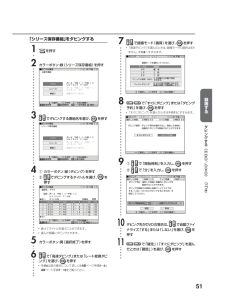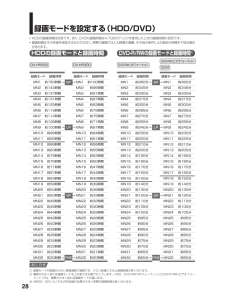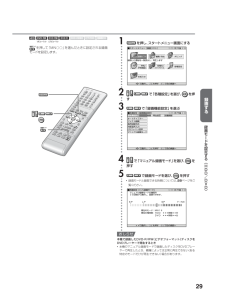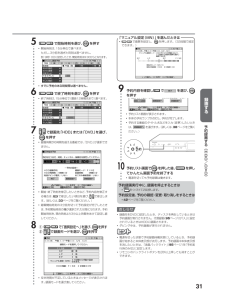Q&A
取扱説明書・マニュアル (文書検索対応分のみ)
"画質"2 件の検索結果
"画質"10 - 20 件目を表示
全般
質問者が納得コピワンで有名なヒューマックスでしたか・・・
DVD-RかDVD-RWに「VRモード」でなら移動が出来ると思います。
【補足】
コピーワンスの番組も説明書の46ページを見るとDVD-RWにVRフォーマットで出来るようです。
DVD-Rには出来ない様です。
新品のDVD-RWをDVDドライブに入れると自動的にVRフォーマットされるそうです。
で、コピーしたい番組を選び高速ダビング・等速ダビングのどちらかを選びスタートさせると作動すると思います。
ダビング完了後はHDDから録画タイトルが消え移動となるそ...
5682日前view69
全般
質問者が納得恐らく、HDDに不良セクターができたのでしょう。
HDDの初期化しても直らなければ、修理しか方法がありません。
一度、メーカーに問い合わせてください。
5927日前view70
2はじめに5本機の特長1234新・録画予約方式 「かんたん画面予約」採用大容量のハードディスク搭載により、今まで以上に機会の増える予約録画を更に簡単にするため、新・録画予約方式を採用しました。画面に表示される、チャンネルと時刻を軸としたマス目を簡単なリモコン操作で指定することにより、まるで新聞のテレビ欄を塗りつぶすよ うな感覚で録画予約ができます。また、すでに予約された時間帯も一目でわかるため、重複を避けながら予約ができます。大容量ハードディスクを活かした「連ドラ録画&おこのみ番組録画・視聴」※1トレンディドラマや、大河ドラマなど、毎週欠かさず視聴して残したい番組は、「シリーズ保存番組」に登録・・・・連ドラ録画。毎日見るニュースや情報番組など、保存の必要のない番組は、「上書き番組」に登録。録画した番組は、リモコンで簡単に呼び出して視聴できますので、沢山の番組の中から探す必要がありません。また、「シリーズ保存番組」 で録り貯めた番組は一括してDVDにダビングできます※2ので、お気に入りのドラマがDVDで簡単に保存できます。※1:ハードディスクのみの機能です。 ※2:一括してダビングできるのは5タイトルまでです。...
8DVDについて本機で使用できないディスク■次のディスクは、録画・再生はできません。再生できても、正常に再生されないことがあります。誤って再生すると、大音量によってスピーカーを破損する原因となる場合がありますので、絶対に再生しないでください。また、特殊な形のディスク(ハート型や六角形等)は故障の原因となりますので再生しないでください。CDG、フォトCD、CD-ROM、CD-TEXT、CD-EXTRA、SVCD、SACD、PD、CDV、CVD、DVD-ROM、DVD-RAM、DVDオーディオ■本機で再生できるディスクでも、次のような場合は全く再生できないか、再生できないことがあります。リージョン番号「2」、「ALL」が含まれていないディスク(正式な販売地域以外のディスク)PAL方式、SECAM方式のディスク (海外で製造されたディスク)無許諾のディスク(海賊版のディスク)業務用のディスクデータが記録されていないディスクビデオフォーマットのディスクに静止画(JPEGファイル)と動画が混在している場合は、静止画しか再生することができません。または、ディスクによっては全く再生できません。記録に使用したレコーダーによっ...
51録画するaaaaaaaaaaaaaaaaaaaaaaaaaaaaaaaaaaaaaaaaaaaaaaaaaaaaaaaaaaaaaaaaaaaaaaaaaaaaaaaaダビングする︵HDD/DVD︶ つづきaaaaaaaaaaaaaaaaaaaaaaaaaaaaaaaaaaaaaaaaaaaaaaaaaaaaaaaaaaaaaaaaaaaaaaaaaaaaaaaaaaa1 を押す2 カラーボタン:緑(シリーズ保存番組)を押す「シリーズ保存番組」をダビングする∫続けてタイトルを選ぶことができます。∫選んだ順番にダビングされます。5 カラーボタン:黄(選択終了)を押す6 で「高速ダビング」または「レート変換ダビング」を選び、を押す∫手順6以降の操作について詳しくは48ページ手順3~4と49ページ手順7~10をご覧ください。3でダビングする番組名を選び、 を押す4 ① カラーボタン:緑(ダビング)を押す②でダビングするタイトルを選び、 を押す9 ① で「開始時刻」を入力し、 を押す②で「分」を入力し、 を押す■おこのみ番組 12/25[ 木]午後 6:05 で選択し、 ...
28録画モードを設定する(HDD/DVD)DVD-R/RWの録画モードと録画時間※HDDの録画モードと録画時間録画モード 録画時間MN1 約360分MN2 約345分MN3 約330分MN4 約315分MN5 約300分MN6 約285分MN7 約270分MN8 約255分MN9 約240分MN10 約230分MN11 約220分MN12 約210分MN13 約200分MN14 約190分MN15 約180分MN16 約170分MN17 約160分MN18 約150分MN19 約140分MN20 約130分MN21 約120分MN22 約110分MN23 約105分MN24 約100分MN25 約95分MN26 約90分MN27 約85分MN28 約80分MN29 約75分MN30 約70分MN31 約65分MN32 約60分DVD-RW(VRフォーマット)録画モード 録画時間MN1 約360分MN2 約345分MN3 約330分MN4 約315分MN5 約300分MN6 約285分MN7 約270分MN8 約255分MN9 約240分MN10 約230分MN11 約220分MN12 約210分MN13 約2
41録画するaaaaaaaaaaaaaaaaaaaaaaaaaaaaaaaaaaaaaaaaaaaaaaaaaaaaaaaaaaaaaaaaaaaaaaaaaaaaaaaaaaaaaaaaaaaaaaaaaaaaaaaaaaaaaaaaaaaaaaaaaaaaaaaaaaaaaaaaaaaaaaaaaaaaaおこのみ番組に登録する1 録画予約を設定するとき、次の画面で詳細設定へ を選び、 を押す2 で「おこのみ番組登録」を選び、 を押す4 で「設定終了」を選び、 を押す∫確認画面になりますので、「確認」で を押します。∫手順1の画面に戻ります。DVDのビデオフォーマットへのダビングを前提とした録画をするときは1 録画予約を設定するとき、次の画面で詳細設定へ を選び、 を押す2 で「高速ダビング優先」を選び、 を押す3 で「する」を選び、 を押す■日時指定予約 12/25[ 木]午後 6:05 で選択し、 を押す で前の画面へ 毎日予約 毎週予約 日付予約 予約を行う日付・時刻・チャンネル・録画先を設定してください。 ~予約の設定~ HD...
33録画するaaaa予約録画する︵HDD/DVD︶ つづき∫前回の予約と日時が重なっているときは、メッセージが表示されます。∫画面にエラー表示が出たときは、もう一度Gコード番号を確認し、正しい番号を入力し直してください。∫録画先をDVDに設定したとき、ディスクを再生しているときは予約録画が実行されません。代理録画(95ページ)が「入」に設定されているときはHDDに録画されます。∫ダビング中は、予約録画が実行されません。おしらせ予約録画実行中に、録画を停止するときは∫ をつづけて2回押します。予約設定後、予約 の 確認・変更・取り消しをするときは∫42ページをご覧ください。6 予約内容を確認し、 を押す∫完了 が選ばれていないときは で完了 を選び、 を押します。予約が完了し予約リスト画面になります。∫予約が完了すると予約ランプが点灯します。開始日時を訂正することができます。日付を訂正するときは∫で日付を選び、 で訂正します。時刻を訂正するときは∫で時または分を選び、 で訂正します。毎日、毎週予約を実行させたいときは∫リモコンのカラーボタンを押します。押すたびに次のように設定できます。青(毎日): 毎日 → 月...
9はじめにDVDについて必ず「FOR VIDEO」または「録画用」の表記があるディスクをお使いください。DVD-RWDVDならではの高音質な音声と高画質な映像を約1000回繰り返し録画することができるディスクです。∫VRフォーマットで録画すると、くり返し録画・消去ができます。消去をすると、録画できる時間も増えます。∫ビデオフォーマットで録画すると、ディスクが一杯になるまで追加録画ができます。消去をしても録画時間を増やすことはできません注1が、初期化(10・98ページ)をすると新たに録画し直すことができます。∫Ver1.0と、Ver1.1、Ver1.1(CPRM)、Ver1.1/2×(CPRM)があります。注1 :最後のタイトルを消去したときのみ増やすことができます。(ファイナライズ後は、消去ができません。)VRフォーマットDVD-RWの基本的な録画方式で、 本機のいろいろな編集機能が楽しめる録画方式です。∫繰り返し録画・消去ができます。消去することで、録画できる時間も増えます。∫録画したディスクはDVD-RW対応DVDプレーヤーでのみ再生ができます。注2∫「1回だけ録画可能」(11ページ)の番組を録画できます...
29録画するaaaaaaaaaaaaaaaaaaaaaaaaaaaaaaaaaaaaaaaaaaaaaaaaaaaaaaaaaaaaaaaaaaaaa録画モ ドを設定する︵HDD/DVD︶を押して「MN○○」を選んだときに設定される録画モードを設定します。2 で「各種設定」を選び、 を押す3 で「録画機能設定」を選ぶ1 を押し、スタートメニュー画面にする4 で「マニュアル録画モード」を選び、 を押す5 で録画モードを選び、 を押す∫録画モードと録画できる時間については、28ページをご覧ください。 で選択し、 を押す で前の画面へ ■スタートメニュー[録画リスト] 12/25[ 木]午後 6:05 録画 リスト 予約/ 予約確認 初期化/ ファイナライズ 編集/消去 ダビング 各種設定 お知らせ 録画した番組を一覧表示し、再生します 決定 戻る で選択し、 を押す で前の画面へ ■各種設定[録画機能設定] 12/25[ 木]午後 6:05 録画機能設定 視聴・再生設定 設置調整 オートチャプター ジャスト録画 音声記録方式 外...
31録画するaaaaaaaaaaaaaaaaaaaaaaaaaaaaaaaaaaaaaaaaaaaaaaaaaaaaaaaaaaaaaaaaaaaaaaaaaaaaaaaaaaaaaaaaaaaaaaaaaaaaaaaaaaaaaaaaaaaaaaaaa予約録画する︵HDD/DVD︶5 で開始時刻を選び、 を押す∫開始時刻は、15分単位で選べます。ただし、3分前を過ぎた時刻は選べません。例: 9時13分に設定したとき、 開始時刻は9:30からとなります。10 予約リスト画面で を押した後、 を押してかんたん画面予約を終了する∫電源を切っても予約録画は働きます。おしらせ∫録画先をDVDに設定したとき、ディスクを再生しているときは予約録画が実行されません。代理録画(95ページ)が「入」に設定されているときはHDDに録画されます。∫ダビング中は、予約録画が実行されません。予約録画実行中に、録画を停止するときは∫ をつづけて2回押します。予約設定後、予約 の 確認・変更・取り消しをするときは∫42ページをご覧ください。今日 26[ 金] 27[ 土] 28[ 日] 29[ 月] 30[ 火] 31[ 水]...
38aaaaaaaaaaaaaaaaaaaaaaaaaaaaaaaaaaaaaaaaaaaaaaaaaaaaaaaaaaaaaaaaaaaaaaaaaaaaaaaaaaaa予約録画する(HDD/DVD) つづき登録名を変更する(文字入力のしかた)1 予約録画を設定するとき、次の画面で詳細設定へ を選び、 を押す2 で「予約名登録・変更」を選び、 を押す 予約録画の「詳細設定」をする∫録画予約のときに詳細設定へ を選ぶと、次の設定ができます。∫予約名登録・変更(38ページ)次の文字が入力できます。「ひらがな」「カタカナ」「半角カナ」「全角英数」「半角英数」「半角記号」(40ページ「入力できる文字」もご覧ください。)∫全角文字は32文字/半角文字は64文字まで入力できます。∫ひらがなは漢字に変換することができます。∫高速ダビング優先(41ページ)「高速ダビング優先」に設定すると、HDDに予約録画した番組がDVDのビデオフォーマッ トに高速ダビングできます。∫おこのみ番組登録(41ページ)「かんたん画面予約」「Gコード予約」「日時指定予約」で予約した番組を、「おこのみ番組」として登録することができます。∫詳細設定画...
- 1